昨天来了一个客户,说是安装一下电脑系统。It is a piece of cake! 太简单了,干了这么多年的电脑,闭着眼睛也能装系统,不管它WIN95,XP,WIN7,还是WIN11。

只是当客户从包里掏出电脑时,我愣了一下,这不是很久以前的联想电脑吗?我接过厚重的笔记本电脑一看,是2011年生产的IDEAPAD Z370,也是一款非常经典的机型,很耐用。尽管电脑已经12年了,但是自带的原装电池还能用,一按开关就开机了,一会儿就进系统了。
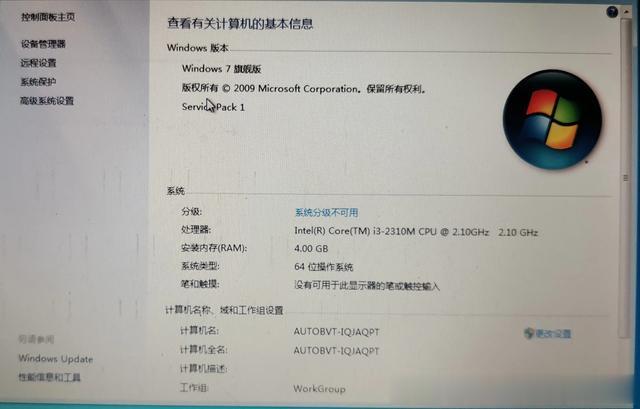
说实话,十年前的电脑都还是不错的,用料和设计也都是实实在在的,所以那个时候的笔记本很耐用。但是随着科技的进步和电子技术的飞速发展,人的思想也越来越活跃了,所以电子产品的更新换代速度也就不得不加快了。

十年前的笔记本电池都是外置的,使用的也都是18650三元锂电池,那个时候的电池质量也不错,很少有突然损坏的,都是随着使用时间的久远而慢慢老化。但是现在的笔记本电池都是内置的,也都是是软包了,即使你用得再小心,差不多三五年多数要鼓包的,严重的时候能把你笔记本撑开。

这台笔记本虽然已经12年了,但是开关机和硬盘都没有问题,操作系统是WIN7的,内存只有4G,只是开机时间长了一些。所以我提前告诉客户,因为笔记本原装的硬盘是机械硬盘,已经12年了,即使重装一次系统,对于使用不会有明显的改观。要想安装系统后有明显改变,首先是更换固态硬盘,其次是增加内存,最后是更换同等级更高档次的CPU。只是对于这台笔记本来说,更换固态硬盘效果还是明显的。

客户同意之后,就从同行调了一块240G的固态硬盘,SATA接口的2.5寸硬盘。20年之前升级电脑用的都是SATA硬盘,而现在SATA硬盘已经很少了,从公司的报价上可以看到只有WD,KST和威刚三个品牌,还有SATA接口的240G,480G硬盘在销售。更多的都是NVME协议的M2接口固态硬盘,因为现在的台式机和笔记本使用的都是M2硬盘了。

系统安装后发现一个问题,无线网卡驱动也安装了,但是右下角任务栏使用是打叉状态,无法搜索无线信号。这个时期的笔记本一般都会有一个无线网卡的硬开关,用来开启和关闭无线网卡。

同时在键盘上面,还可以使用FN+F5组合键开启和关闭无线网卡,当然要想使用键盘开启,必须先打开物理开关才行。

这个时候让我突然想起了曾经的故事,那个时候的联想笔记本只要重装系统后,无线网卡就不能用了,无法你如何安装无线网卡驱动,无论你按多少次FN+F5,也不管你拔动多少次无线开关,无线网卡你可以看到,驱动也安装了,但就是不能用。
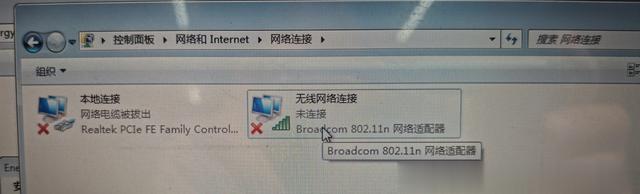
这是联想笔记本特有的设计,如果你不了解决方法,你就是绞尽脑汁你也想不出答案的。想当年,这个问题我解决了不下百十台,都是转了N手才到我这里的。

其实解决这个问题也很简单,只要安装一个联想官方的电源管理驱动就可以了,也就是类似的OSD屏显程序。这个程序安装过后,当你再次按下FN+F5组合键时,屏幕就会弹出一个窗口,你可以用鼠标点击一下开启无线网卡,这个时候笔记本的无线网卡就可以正常使用了。

无线网卡正常开启后,没有联接热点之前是有一个叹号的。

连接热点之后就是我们经常见到的信号强度符号,竖杠的多少代表WIFI信号的强弱。

真的不知道联想为什么这样设计?是方便还是不方便用户呢?
因为客户有打印机,最后又安装了打印机驱动,HP N1005的激光打印机。这款打印机和之前的HP打印机安装驱动有些不同,之前是先下载打印机驱动,软件提示插入USB数据线后再接入打印机。而这台打印机却是要先接入USB数据线,再开始安装。
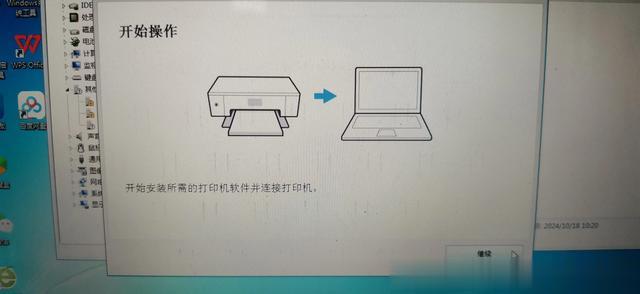
办公软件还是安装的WPS,虽然WPS安装好后有一个登录界面,但并不是不登录就无法使用的,只需要点击登录界面右上角的叉叉,就可以关闭登录窗口,马上就能正常使用了。只是这样的话,编辑的文件都是保存在本地硬盘,没有同步保存在网盘。
系统安装好之后,又把客户旧硬盘里面的CDEF全部复制到新硬盘的D盘,分别建了个文件夹,方便客户在使用时查找。
现在给旧电脑升级的活越来越少了。

用原版的安装包,安装打驱动
不错,这个不是问题的问题,如果不了解,能把人折磨死,而知道了解决方案,分分钟搞定[点赞]